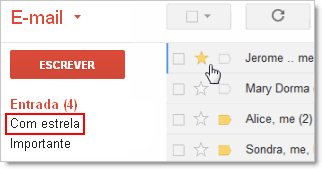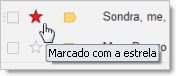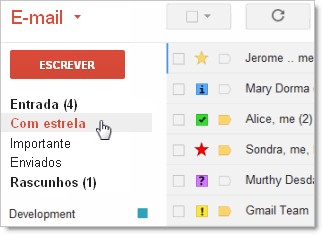Com Estrela
De Suporte
(Diferença entre revisões)
(Redirecionando para Suporte:Portal comunitário) |
|||
| (13 edições intermediárias de um usuário não apresentadas) | |||
| Linha 1: | Linha 1: | ||
| + | #REDIRECT [[Suporte:Portal comunitário]] | ||
| + | |||
{| | {| | ||
|- | |- | ||
| Linha 14: | Linha 16: | ||
| No Webmail você pode marcar mensagens importantes da mesma forma que você adiciona uma bandeira vermelha no Outlook. | | No Webmail você pode marcar mensagens importantes da mesma forma que você adiciona uma bandeira vermelha no Outlook. | ||
| − | + | Clique no ícone da estrela (perto do nome do remetente) para marcar uma mensagem com estrela (clique novamente para desmarcar). | |
Para ver todas as mensagens que você marcou com estrela clique no link '''Com estrela''' no lado esquerdo de sua conta. | Para ver todas as mensagens que você marcou com estrela clique no link '''Com estrela''' no lado esquerdo de sua conta. | ||
| Linha 39: | Linha 41: | ||
{| cellpadding="2" cellspacing="2" style="width:408px; vertical-align:top; text-align: left;" | {| cellpadding="2" cellspacing="2" style="width:408px; vertical-align:top; text-align: left;" | ||
| Você pode exibir todas as mensagens com estrela (de qualquer cor ou forma) clicando em '''Com estrela''' no painel à esquerda. | | Você pode exibir todas as mensagens com estrela (de qualquer cor ou forma) clicando em '''Com estrela''' no painel à esquerda. | ||
| − | '''Dica''': Para selecionar as formas e cores disponíveis para suas estrelas, clique | + | |
| + | |||
| + | '''Dica''':<br>Para selecionar as formas e cores disponíveis para as suas estrelas, clique na Engrenagem [[Arquivo:WebGmail053.png]]no canto superior direito da tela do Webmail e após em '''Configurações'''.<br> | ||
| + | Encontre a seção '''Estrelas''', escolha suas estrelas, após desça até o final da tela e clique em '''Salvar alterações'''. | ||
|} | |} | ||
|- | |- | ||
Edição atual tal como às 16h24min de 10 de novembro de 2015
- REDIRECT Suporte:Portal comunitário